Hostwinds Tutorials
Zoekresultaten voor:
Inhoudsopgave
Beheer gebruikers in CentOS Web Panel
Trefwoorden: CentOS Web Panel
Soms moet u gebruikers beheren die u hebt gemaakt met CentOS Web panel (CWP). Dit zou gebeuren wanneer een gebruiker moet worden geüpgraded of gedowngraded, andere rechten moet worden verleend, het e-mailadres of wachtwoord moet worden gewijzigd of andere soortgelijke taken voor gebruikersbeheer. In deze handleiding wordt uitgelegd hoe u gebruikers binnen CentOS Web Panel kunt beheren.
Huidige gebruikerslijst weergeven
Stap 1: Als u nog niet bent ingelogd, meld u aan bij uw CWP7-dashboard.Standaard wordt dit gedaan door navigeren naar het IP-adres van uw server en aan het einde van het poortnummer van "2030" aan het einde te brengen.Het ziet er zoiets uit:
192.168.1.183:2030
Eenmaal ingelogd, zou u uw CWP7-dashboard.
Stap 2: Klik op de

de vervolgkeuzelijst aan de linkerkant en klik vervolgens op

. Dit brengt u naar een pagina met de huidige bestaande accounts.
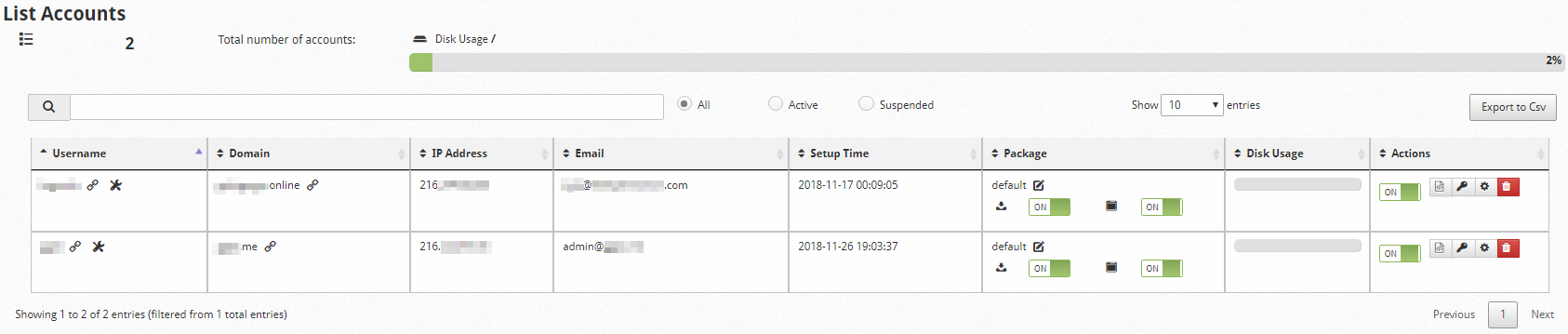
Nu kunnen we verhuizen om de gebruiker te beheren die we willen wijzigen.De tabel toont alle bestaande gebruikers, evenals hun momenteel geconfigureerde opties.Deze opties omvatten het primaire domein dat bij elk account is gekoppeld, de gebruikersnaam voor het account, het e-mailadres dat is gekoppeld aan het account, schakelt voor back-ups en shell-toegang (gezien als "AAN" voor alle gebruikers op deze lijst), Huidig Disk-gebruik, enAccountbesturing onder de kolom "Acties".
Laten we over elke actie gaan en wat het doet.
Gebruikersacties
Schorsing Toggle:
U kunt een account opslaan en alle diensten die ermee verbonden zijn door dit te negeren naar "OFF."Het zal onmiddellijk van kracht worden.Als alternatief kunt u het schakelen "aan" om services te hervatten zoals voorheen.Dit veroorzaakt geen gegevensverlies.Het beperkt simpelweg de gebruiker om in te loggen en stopt eventuele actieve services die actief zijn.U zou dit bijvoorbeeld wisselen als u een betaalclient hebt die nog geen stroom heeft betaald.
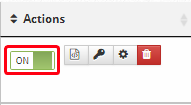
Bewerk DNS Zone
U kunt naar een pagina springen die het DNS-zonebestand met deze gebruikersaccount handmatig bewerkt. Dit zou handig zijn voor het veranderen van DNS-records die mogelijk niet vaak dat vaak moeten worden gewijzigd. Iets als de SOA Nameserver-record voor het primaire domein of elke TTL die ermee is gekoppeld.
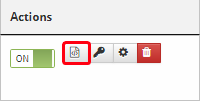
Beheer gebruikerswachtwoord
U kunt het wachtwoord van het geselecteerde gebruiker hier instellen.Het verschijnt een doos en vraag naar het nieuwe wachtwoord.Eenmaal ingevoerd en bevestigd, wordt het onmiddellijk van kracht.
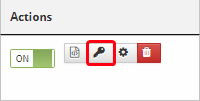
Bewerk accountinstellingen
U kunt hieraan verschillende instellingen beheren die aan het gebruikersaccount zijn gekoppeld.Veronderstellen van uw standaardpakket, of het pakket toegewezen aan deze gebruiker tijdens de oprichting, is correct ingesteld, waarschijnlijk hoeft u nooit op dit gebied te komen.
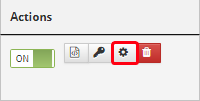
Account verwijderen
U kunt het gebruikersaccount hier verwijderen. Deze knop is behoorlijk zelfverklarend. U moet een back-up maken van de bestanden die zijn gekoppeld aan het gebruikersaccount als u ze niet wilt verliezen, omdat dit gegevens in verband met het gebruikersaccount zal verwijderen.
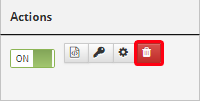
Nu kunt u gebruikers beheren in CentOS Web Panel.
Geschreven door Hostwinds Team / december 3, 2018
